Las aplicaciones grandes, a veces, terminan usando más CPU en el sistema operativo Windows. Cuanto más CPU utilicen las aplicaciones, más lento será el rendimiento del sistema. Pero cuando las aplicaciones que no necesariamente necesitan estar abiertas en el sistema, consumen más CPU, la mejor solución es cerrar esa aplicación y puede ver que el sistema ha mejorado su rendimiento. Entonces, si se pregunta cómo saber qué aplicación está usando más CPU en su sistema, esta publicación lo ayudará a saber cómo hacerlo.
Cómo comprobar qué proceso consume más CPU en Windows 11
Paso 1: haga clic derecho en el Comienzo en la barra de tareas.
Paso 2: seleccione Administrador de tareas desde el menú contextual.
Paso 3: seleccione Procesos pestaña y haga clic en CPU encabezado de columna una vez para que todas las aplicaciones que utilizan CPU se enumeren en orden descendente.
Por lo tanto, la aplicación que consume más CPU estará en la parte superior de la lista.

Paso 4: luego, vaya a Rendimiento pestaña y haga clic en UPC en el lado izquierdo de la ventana.
Paso 5: haga clic en Monitor de recursos abiertos enlace en la parte inferior de la ventana como se muestra en la siguiente captura de pantalla.

Paso 6: seleccione UPC pestaña y haga clic en UPC encabezado de columna una vez y verá la aplicación que usa más CPU en la parte superior de la lista.
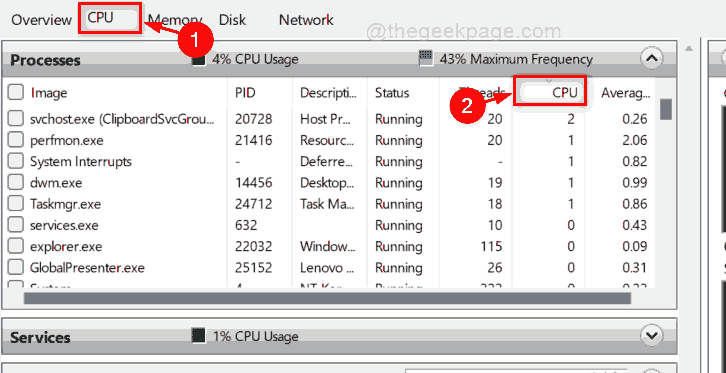
Paso 7: Si desea verificar CPU promedio, haga clic en CPU promedio encabezado de columna como se muestra a continuación.
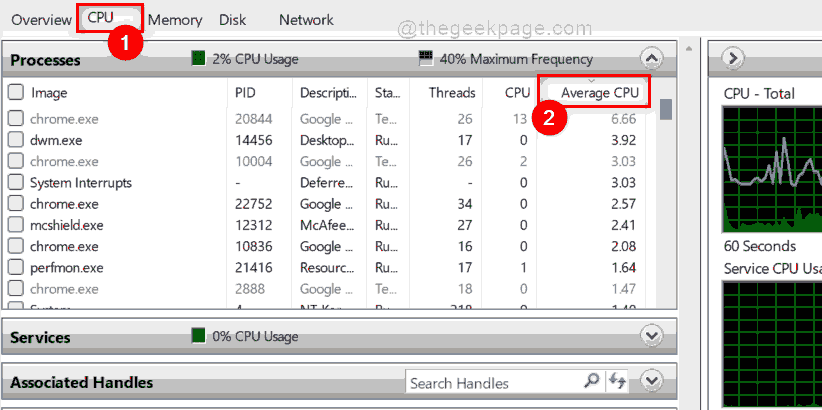
Paso 8: cierre las ventanas del monitor de recursos y del administrador de tareas.
Eso es todo.
Así es como puede verificar qué procesos están usando más CPU en su sistema.
Háganos saber si esta publicación fue útil en las secciones de comentarios a continuación.
¡Gracias por leer!



















Danos tu opinión